
Собираетесь позвонить бабушке и дедушке в Старой Стране, но не уверены, будет ли это утро или середина ночи? Романтика междугородных отношений или просто выход из класса? Собираетесь путешествовать и хотите отслеживать время, когда вы собираетесь, даже если вы еще не добрались туда? Офис по всему миру и встречи, которые вы должны сделать? Не волнуйтесь — World Clock для iPhone и iPad вас охватит!
Как добавить новый город в World Clock на вашем iPhone или iPad
- Запустите Часы приложение с вашего домашнего экрана.
- Нажмите на Мировое время Вкладка. Это глобус в левом нижнем углу экрана.
Нажмите на Добавлять кнопка. Это + в правом верхнем углу экрана.
![Запустите приложение «Часы», нажмите кнопку «Мировое время» в левом нижнем углу экрана, нажмите кнопку «Добавить» в правом верхнем углу.]()
- Нажмите на Панель поиска в верхней части экрана.
- Введите название города ты хочешь. Кроме того, вы можете прокрутить весь список, если вам хочется обойти весь мир за 80 секунд.
Нажмите на город Вы хотите из списка ниже.
![Нажмите на строку поиска, введите название города, нажмите на город]()
Новые часы теперь будут на главном экране в World Clock. Помимо отображения времени в выбранном вами пункте назначения, мировые часы также сообщают вам, сколько часов позади или впереди этого местоположения от вашего текущего часового пояса.
Аналоговые часы — это дисплей по умолчанию для мировых часов, но вы можете легко изменить их на цифровой дисплей, просто нажав один раз на любой из показанных вами часов. Нет абсолютно никаких ограничений на количество часов, которые вы можете добавить, так что сходите с ума!
Как убрать город из Мировых Часов на вашем iPhone или iPad
Ваша лучшая подруга наконец-то дома после отпуска в Китае, и вам больше не нужно следить за временем в Пекине. К счастью для вас, избавиться от города в «Мировых часах» так же легко — или даже проще — чем добавить его.
- Запустите Часы приложение с вашего домашнего экрана.
- Нажмите на Мировое время Вкладка. Это глобус в левом нижнем углу экрана.
- Проведите влево на город Вы хотите удалить.
Нажмите на красный удалять Кнопка справа от города.
![Запустите приложение «Часы», нажмите кнопку «Мировое время», проведите пальцем влево по городу, который хотите удалить, нажмите «Удалить».]()
Это так просто. Теперь вы можете сосредоточиться на действительно важных временах.
Как переупорядочить города мира по часам на вашем iPhone или iPad
По умолчанию мировое время будет отображать все города, которые вы добавили в том порядке, в котором вы их добавили. Вы можете изменить порядок списка в любое время. Это хороший способ сохранить время, когда вы действительно заботитесь о самых заметных.
- Запустите Часы приложение с вашего домашнего экрана.
- Нажмите на Мировое время Вкладка. Это глобус в левом нижнем углу экрана.
Нажмите на редактировать кнопка. Это в левом верхнем углу экрана.
![Запустите приложение «Часы», нажмите кнопку «Мировое время», нажмите «Изменить».]()
- Нажмите и удерживайте Изменение порядка Кнопка на город, который вы хотите переместить. Это три горизонтальные линии на правой стороне экрана.
- Проведите пальцем вверх или вниз до нужного места в списке.
- Отпусти экран.
Нажмите на Готово кнопка. Это в левом верхнем углу экрана.
![Нажмите и удерживайте кнопку изменения порядка, перетащите город в нужное место в списке, отпустите, нажмите «Готово».]()
В алфавитном порядке, с востока на запад или в случайном порядке, однако вы хотите организовать свой список мест, в зависимости от вас.
Обновлено января 2018 года: Обновлены новые скриншоты для iOS 11, а карта World Clock исчезла.
Оцените статью!

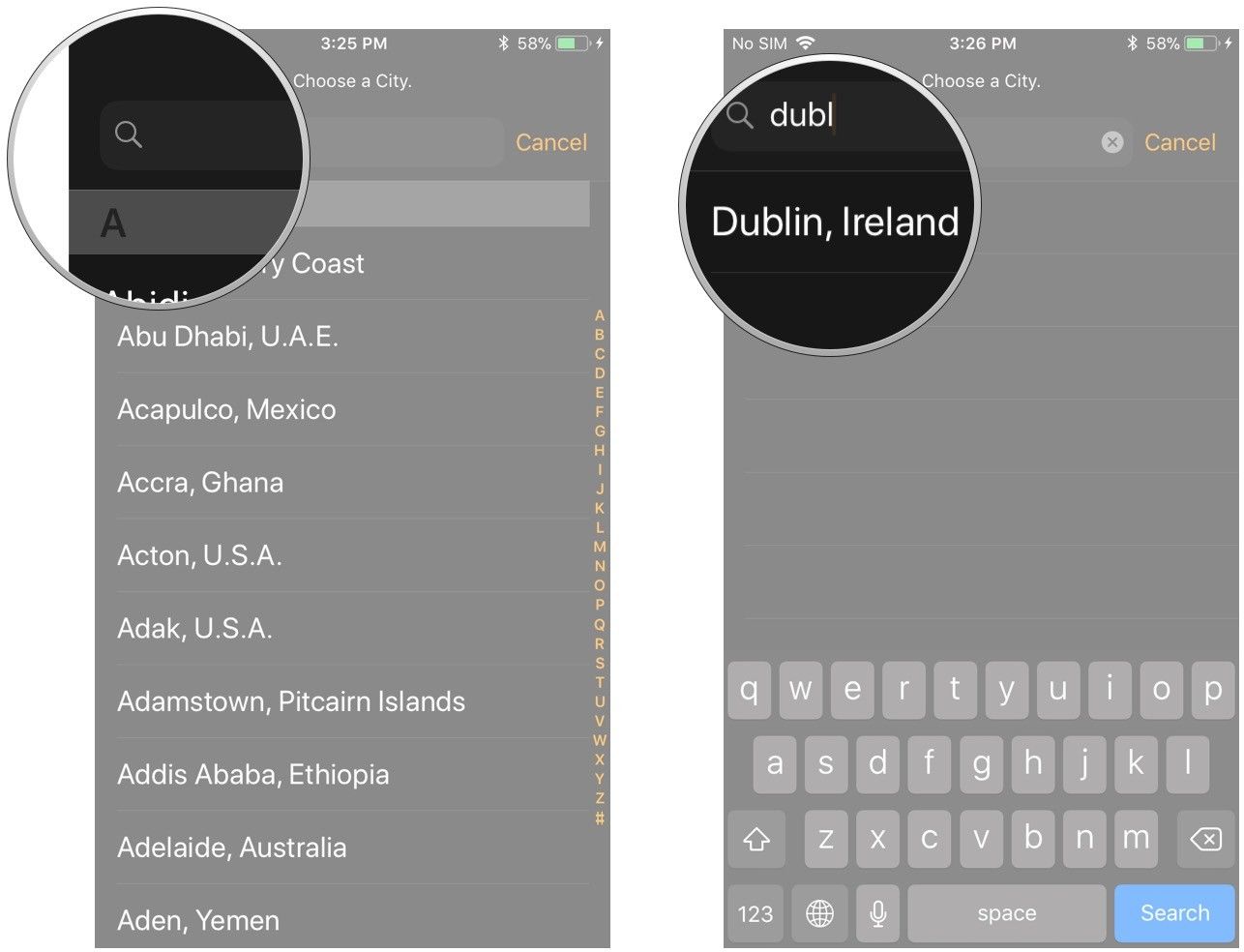
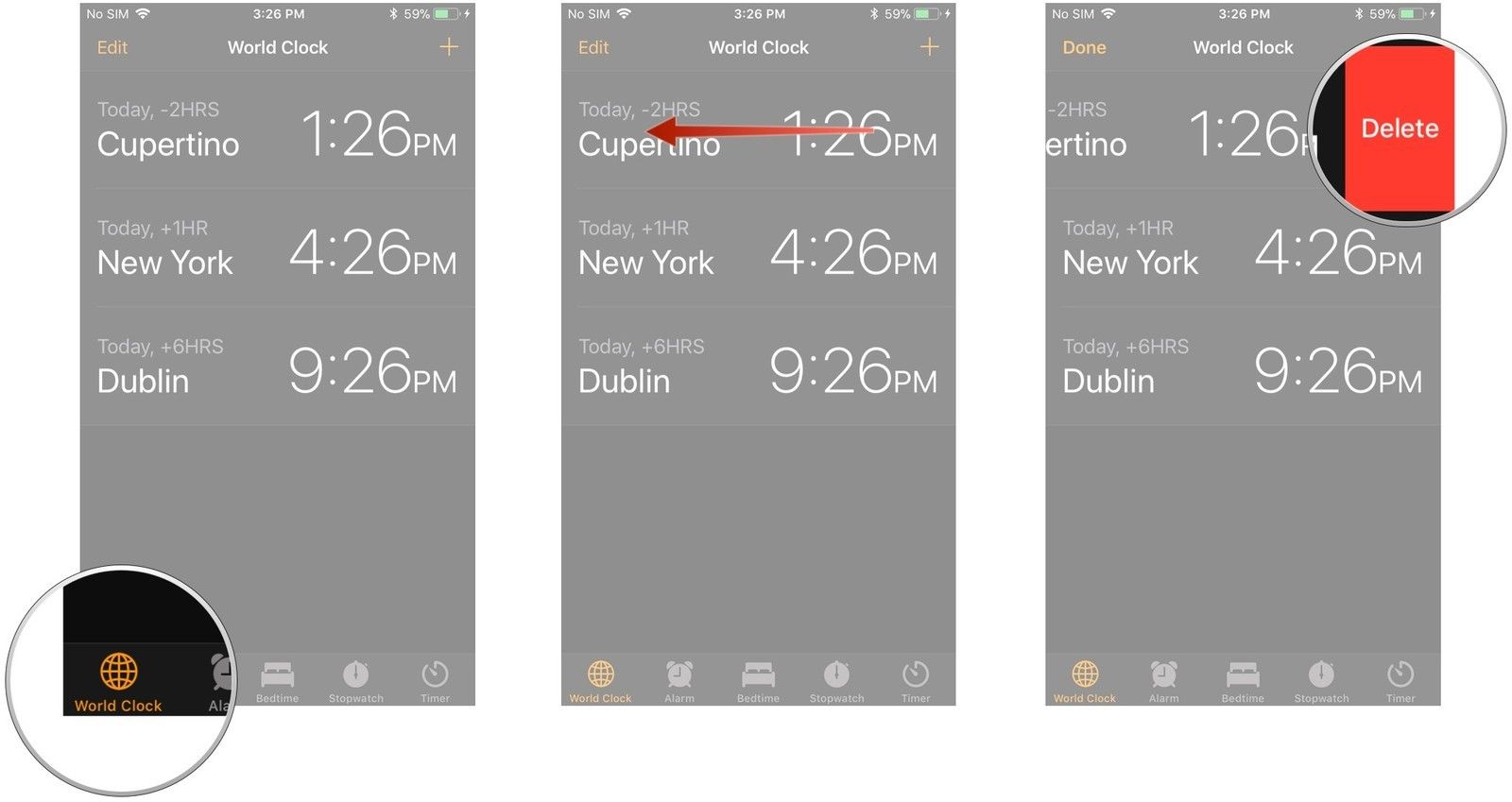



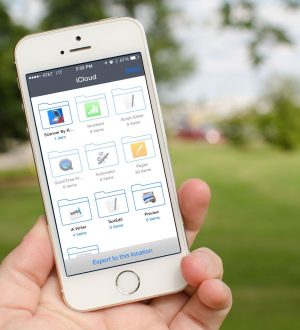
![Как найти мой iPhone онлайн [Учебники]](https://appleb.ru/wp-content/uploads/2020/04/kak-najti-moj-iphone-onlajn-uchebniki_1-300x330.jpg)
Отправляя сообщение, Вы разрешаете сбор и обработку персональных данных. Политика конфиденциальности.